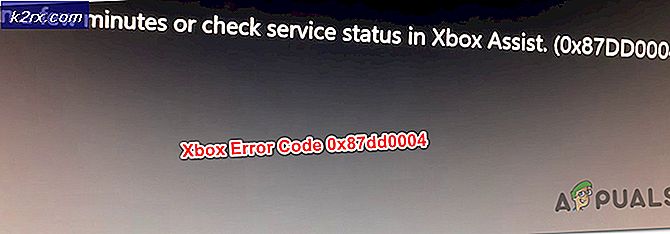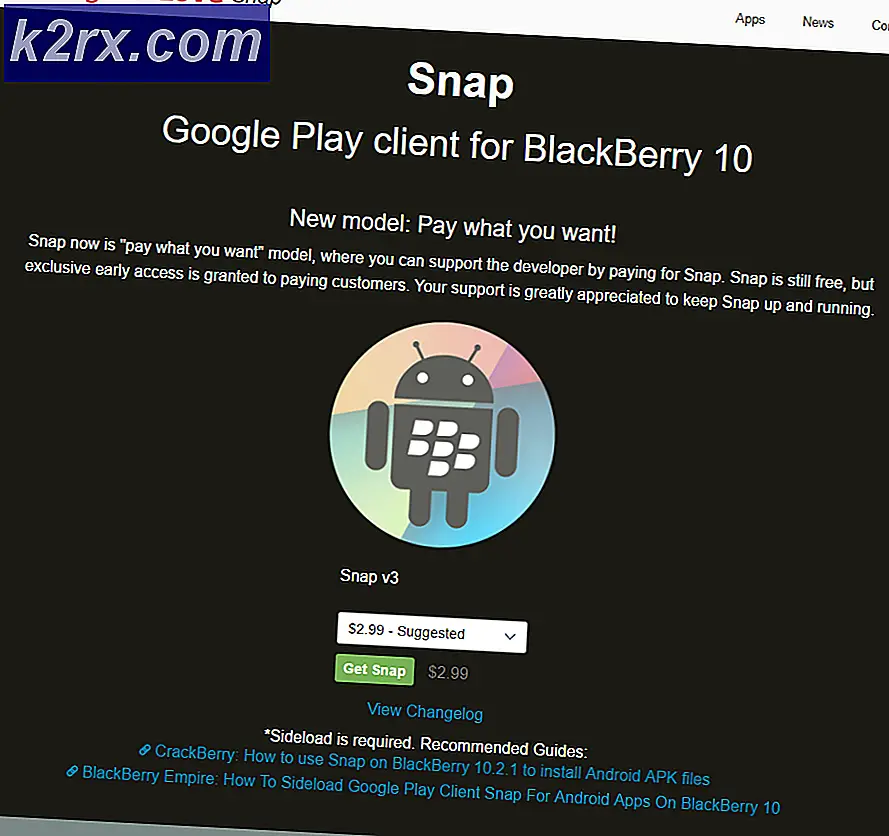Slik løser du feilkoden 0x80070422 på Windows Store
Hvis du prøver å installere et program fra Windows Store og installasjonen mislykkes, kommer du til å se en slags feilmelding, og feilmeldingen vil inneholde en feilkode som du kan bruke til å lære mer om problemet og feilsøke det . En av disse feilkoder er feilkode 0x80070422. Når feilkoden 0x80070422 dukker opp som en del av en feilmelding, oppgir meldingen ett av følgende:
Noe gikk galt. Feilkoden er 0x80070422, hvis du trenger det.
ELLER
Noe skjedde og kjøpet kan ikke fullføres. Feilkode 0x80070422
Selv om dette problemet er vanligst blant Windows 8 / 8.1-brukere, har det også vært kjent å påvirke Windows 10-brukere. Windows Store er den eneste applikasjonsmarkedsplassen for datamaskiner som kjører på Windows 8, 8.1 og 10. Da det ikke er mulig å laste ned programmer fra Windows Store, er det ganske viktig. Heldigvis skjønner vi imidlertid hva som forårsaker dette problemet - i nesten alle tilfeller er skyldige Windows Update- tjenesten, eller en annen tjeneste som gjelder Windows Update, kjører ikke.
Vi vet hva som forårsaker dette problemet, og derfor vet vi også hvordan du skal fikse det. Følgende er de to mest effektive løsningene du kan bruke for å prøve å løse dette problemet:
Løsning 1: Konfigurer Windows Update-tjenesten for å starte automatisk
Hvis Windows Update- tjenesten ikke kjører, er det som forårsaker dette problemet i ditt tilfelle, kan du frigjøre deg selv og gjenopprette muligheten til å laste ned programmer fra Windows Store ved å konfigurere tjenesten for å starte automatisk. For å gjøre det må du:
- Trykk Windows Logo- tasten + R for å åpne et Kjør
- Skriv tjenester. msc i dialogboksen Kjør og trykk Enter for å starte Service Manager .
- Rull ned listen over tjenester, finn Windows Update- tjenesten og dobbeltklikk på den for å åpne egenskapene .
- Åpne rullegardinmenyen foran Oppstartstype: og klikk på Automatisk for å velge den.
- Klikk på Bruk .
- Klikk på OK .
- Lukk tjenestebehandleren .
- Start datamaskinen på nytt.
Når datamaskinen starter opp, start Windows Store og prøv å installere et program som du ikke kunne installere før, for å se om problemet har blitt løst eller ikke.
Løsning 2: Bruk en .BAT-fil for å fikse problemet
Dette problemet kan også løses ved å opprette og bruke en .BAT-fil som er utformet for å sikre at Windows Update- tjenesten og alle andre tjenester som må kjøres for å kunne laste ned og installere programmer fra Windows Store, ikke bare kjører, men også er konfigurert å starte ved oppstart. For å kunne bruke denne løsningen må du:
- Trykk Windows Logo- tasten + R for å åpne et Kjør
- Skriv inn notisblokken i dialogboksen Kjør og trykk Enter for å starte en ny forekomst av Notisblokk .
- Skriv inn (eller kopier og lim inn) følgende tekst i den friske forekomsten av Notisblokk : sc config wuauserv start = auto
sc config bits start = auto
sc config DcomLaunch start = auto
netto stopp wuauserv
nettstart wuauserv
nettstoppbiter
netto startbiter
nettstart DcomLaunch - Trykk Ctrl + S.
- Åpne rullegardinmenyen foran Lagre som type: og klikk på Alle filer for å velge den.
- Skriv reparasjon. flaggermus i filnavnet: feltet.
- Naviger til hvor du vil at .BAT-filen skal lagres.
- Klikk på Lagre .
- Naviger til hvor du lagret .BAT-filen, finn den, høyreklikk på den og klikk på Kjør som administrator . .BAT-filen åpner en forhøyet kommandoprompt, utfører hver av de nødvendige kommandoene, og lukker deretter den forhøyede kommandoprompt, så alt du trenger å gjøre er å vente.
Når den forhøyede kommandoprompt er stengt, kan du starte Windows Store, prøve å installere et program og se om problemet vedvarer hvis ikke følger trinnene her: 0x80070422
PRO TIPS: Hvis problemet er med datamaskinen eller en bærbar PC / notatbok, bør du prøve å bruke Reimage Plus-programvaren som kan skanne arkiver og erstatte skadede og manglende filer. Dette fungerer i de fleste tilfeller der problemet er oppstått på grunn av systemkorrupsjon. Du kan laste ned Reimage Plus ved å klikke her